مع أكثر من 400 مليون مستمع نشط شهريًا ، تعد Spotify واحدة من أشهر منصات بث الموسيقى على هذا الكوكب. ومع وجود عدد لا يحصى من الأغاني وقوائم التشغيل للاختيار من بينها - جنبًا إلى جنب مع العديد من ملفات البودكاست - ليس من الصعب معرفة السبب.
القراءة ذات الصلة:
- كيفية استخدام Spotify لنظام iOS: دليل كامل
- كيفية استخدام Spotify على Apple Watch
- كيفية تنزيل تطبيق Spotify لنظام التشغيل Mac
- حان الوقت للحصول على Spotify الخاص بك
- كيفية العثور على Spotify Wrapped 2022 على iPhone
تعد جلسات الاستماع الخاصة طريقة رائعة لاستهلاك المحتوى على النظام الأساسي دون معرفة الآخرين بما تنوي القيام به. يمكنك تمكين هذه الميزة وتعطيلها على العديد من منتجات Apple ، وستوضح لك هذه المقالة كيفية القيام بذلك على iOS و iPad و Mac.
كيفية تشغيل جلسات الاستماع الخاصة على Spotify لأجهزة iPhone و iPad
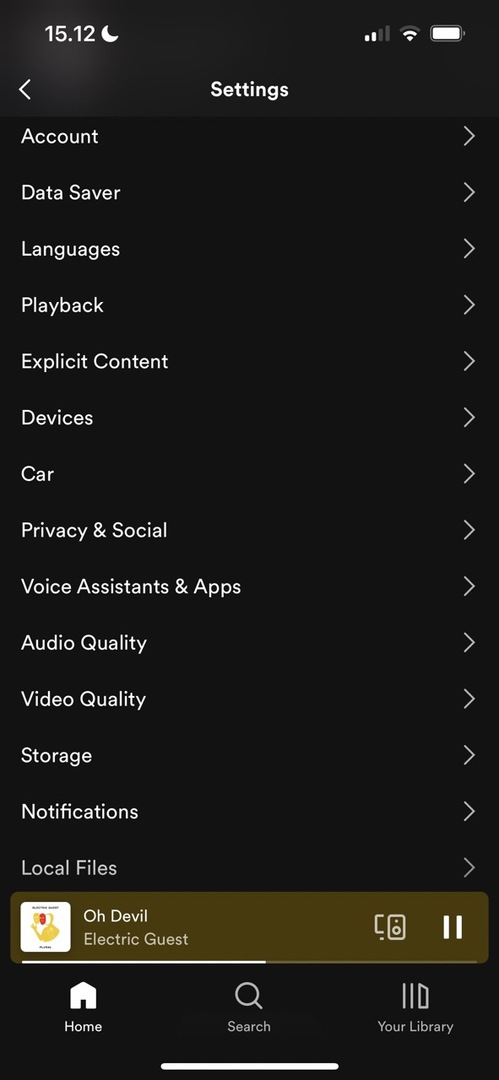
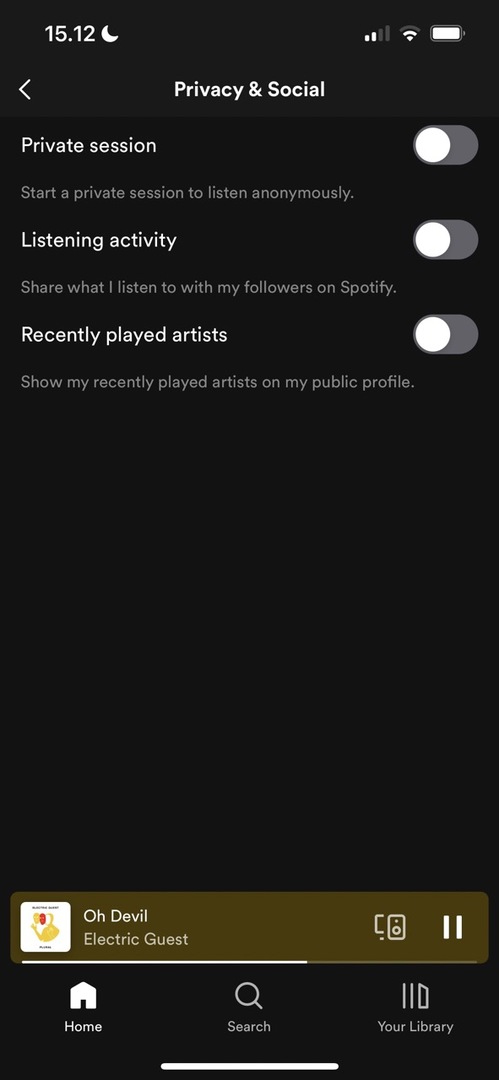
عند تشغيل جلسات التصفح الخاصة لـ Spotify ، تكون العملية متطابقة على أجهزة iPhone و iPad. اتبع التعليمات المذكورة أدناه لتحقيق النتيجة المرجوة.
- افتح تطبيق Spotify على جهازك وانقر فوق الترس في الزاوية اليمنى العليا.
- قم بالتمرير لأسفل إلى ملف الخصوصية والاجتماعية قسم وانقر على هذا.
- تبديل ملف جلسة خاصة الخيار على.
لاحظ أنك تحتاج إلى الاستماع إلى الموسيقى مباشرة على جهازك لتمكين هذه الإعدادات. لا يمكنك فعل ذلك إذا كنت تستمع على جهاز آخر ، مثل MacBook.
كيفية إيقاف جلسات الاستماع الخاصة في Spotify على iPhone و iPad
فيما يتعلق بالخطوات ، فإن إيقاف تشغيل جلسة تصفح خاصة في Spotify هو عكس تشغيلها بشكل فعال. لقد وضعنا كل شيء أدناه لتسهيل متابعتك.
- انقر فوق إعدادات الترس قبل التحديد الخصوصية والاجتماعية.
- في الجزء العلوي ، جلسة خاصة سيتم تبديل الخيار باللون الأخضر إذا كان قيد التشغيل. ما عليك سوى النقر عليه حتى يتحول إلى اللون الرمادي.
كيفية تشغيل الاستماع الخاص لـ Spotify على نظام Mac
يختلف بدء جلسة خاصة في تطبيق Spotify لنظام التشغيل Mac قليلاً عن القيام بذلك على جهاز iPhone أو iPad. ستوضح لك الخطوات أدناه ما عليك القيام به.
1. افتح تطبيق Spotify وحدد اسمك وصورة ملفك الشخصي ؛ إنه قريب من الجزء العلوي الأيسر من واجهة التطبيق.
2. سوف تظهر القائمة المنسدلة. عندما يحدث ذلك ، حدد ملف جلسة خاصة خيار. ستبدأ جلسة الاستماع الخاصة على الفور ؛ ستلاحظ أنه حدث عندما ترى قفلًا.
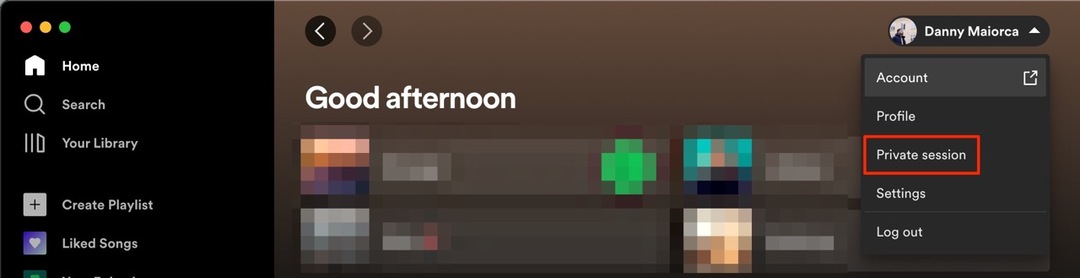
كيفية إيقاف تشغيل الاستماع الخاص على Spotify لنظام التشغيل Mac
- لإيقاف جلسة استماع خاصة على Spotify for Mac ، كل ما عليك فعله هو الانتقال إلى اسم ملفك الشخصي والصورة في الأعلى مرة أخرى. بمجرد توسيع القائمة المنسدلة ، سترى جلسة خاصة مع علامة بجانبه.
- انقر فوق جلسة خاصة مرة أخرى ، وسيصبح استماعك علنيًا.
قم بتغيير جلسة الاستماع الخاصة بك على Spotify كما يحلو لك
جلسات الاستماع الخاصة رائعة في مواقف متعددة. ربما ترغب في الاستمتاع بسرور الذنب دون الحكم عليك ، أو ربما لا ترغب ببساطة في بث ما تستمع إليه. بغض النظر عن السبب ، لا يتطلب تشغيل جلسة استماع خاصة سوى القليل من الجهد.
بعد ست ساعات ، تنتهي جلسات الاستماع الخاصة على Spotify. ومع ذلك ، يمكنك إيقاف تشغيله يدويًا إذا كنت تريد - والعملية بسيطة جدًا.

داني كاتب مستقل يستخدم منتجات Apple منذ أكثر من عقد. لقد كتب لبعض من أكبر المنشورات التقنية على الويب وعمل سابقًا ككاتب داخلي قبل أن يشق طريقه الخاص. نشأ داني في المملكة المتحدة ، لكنه يكتب الآن عن التكنولوجيا من قاعدته الاسكندنافية.